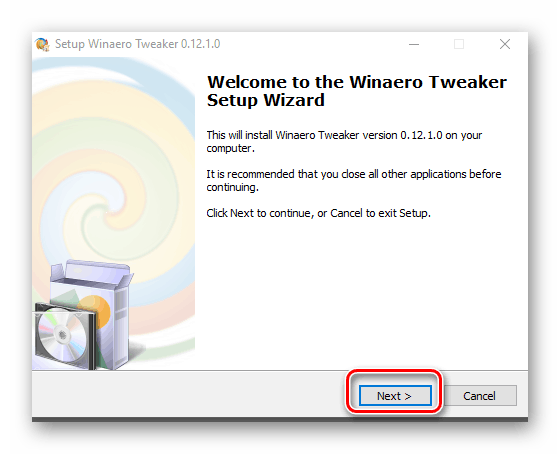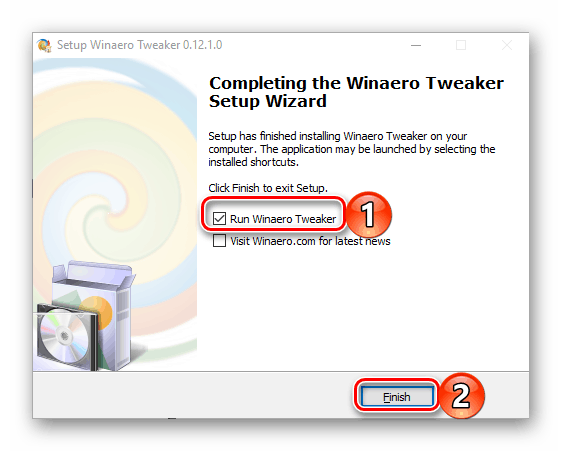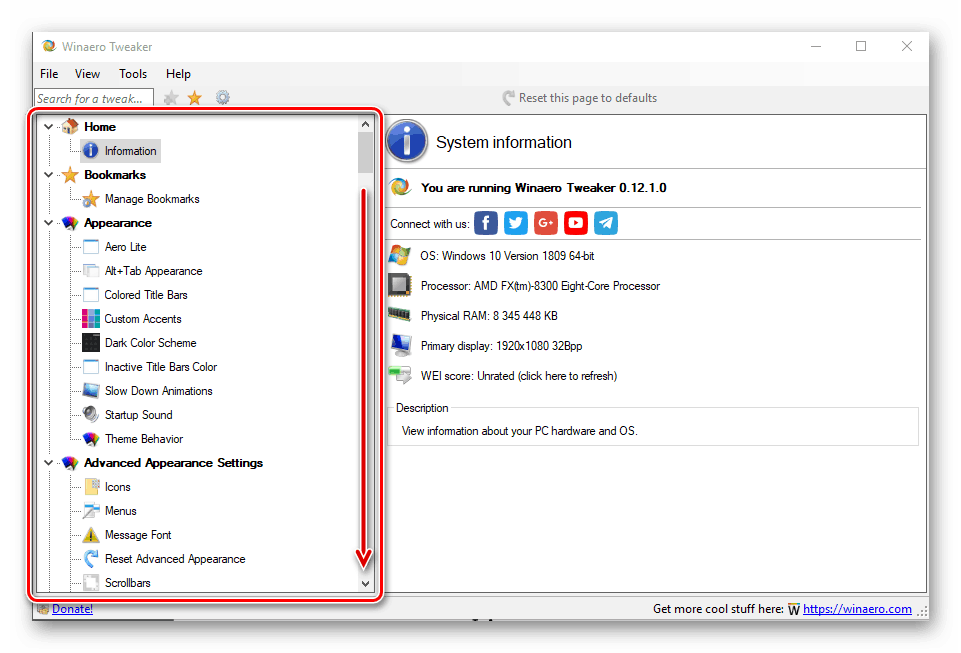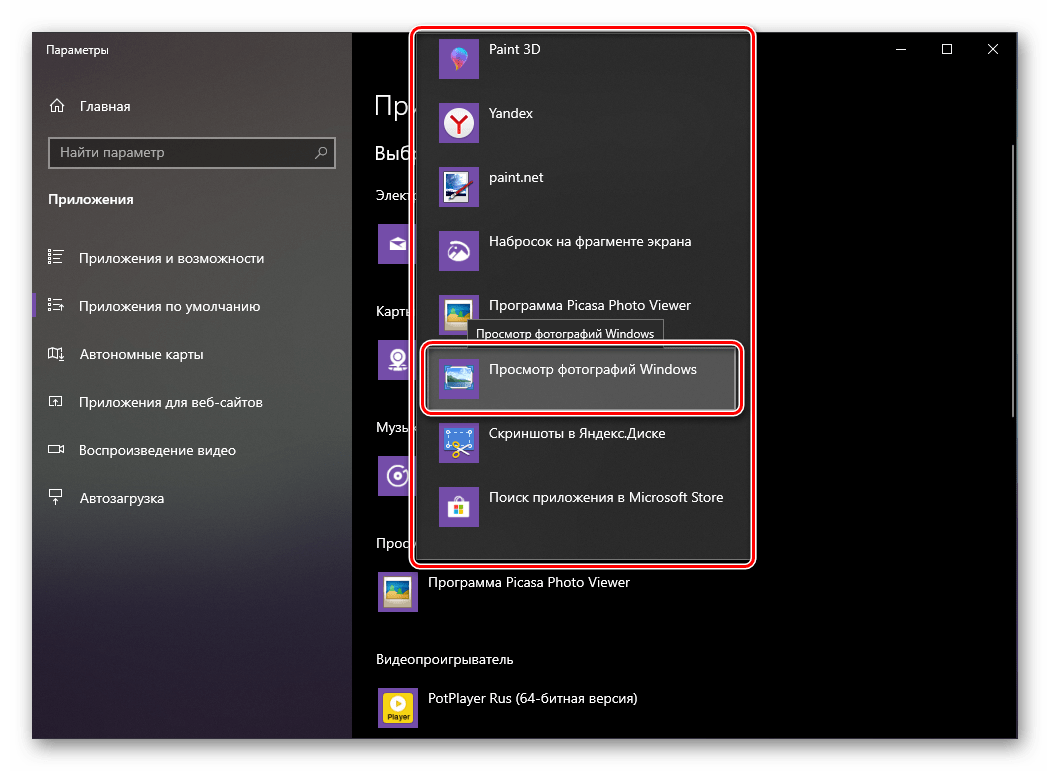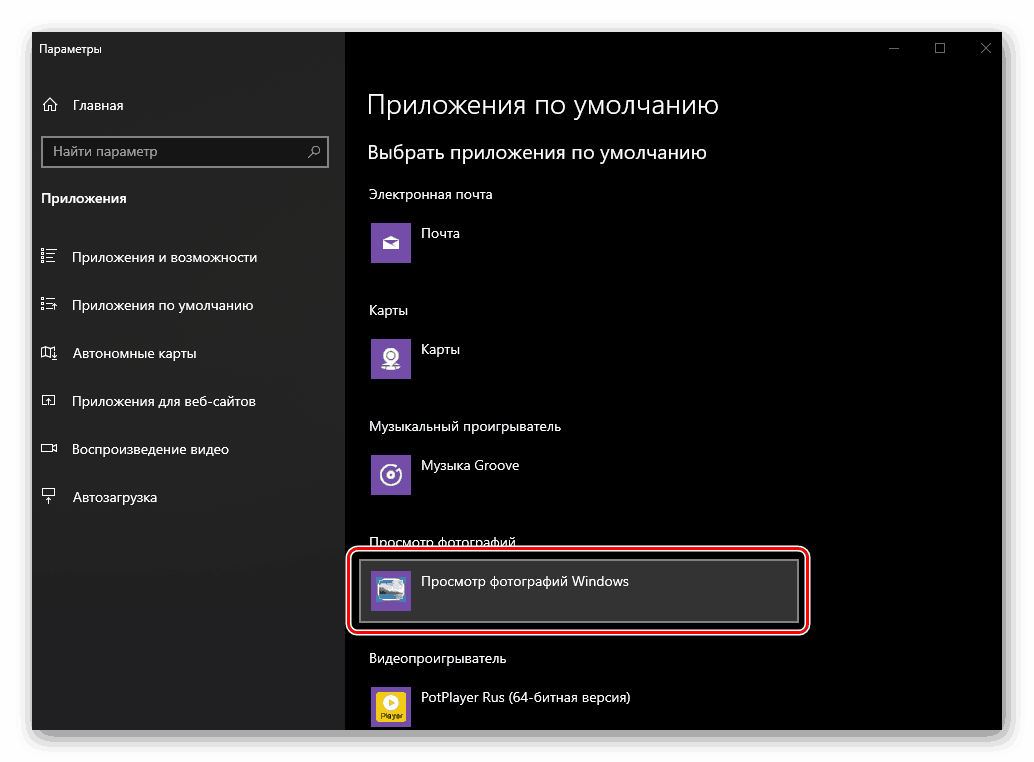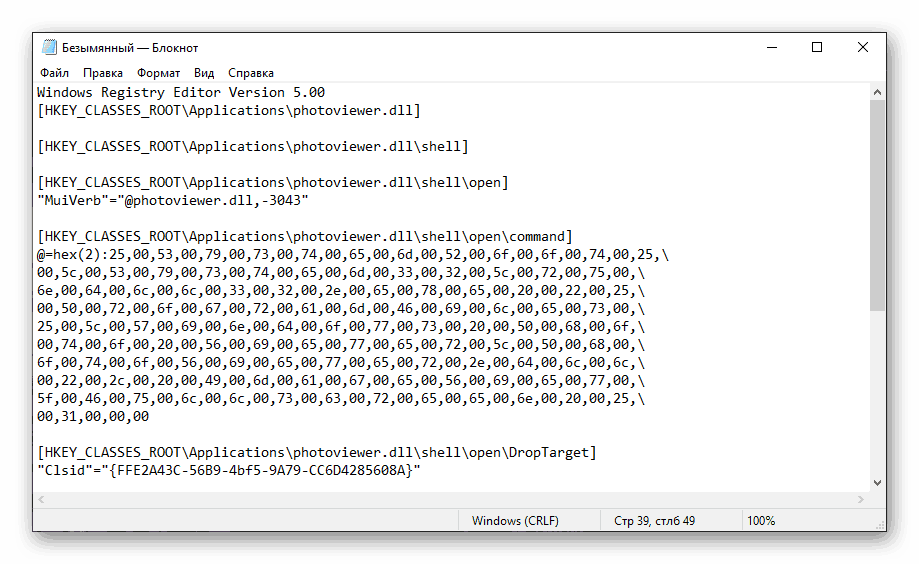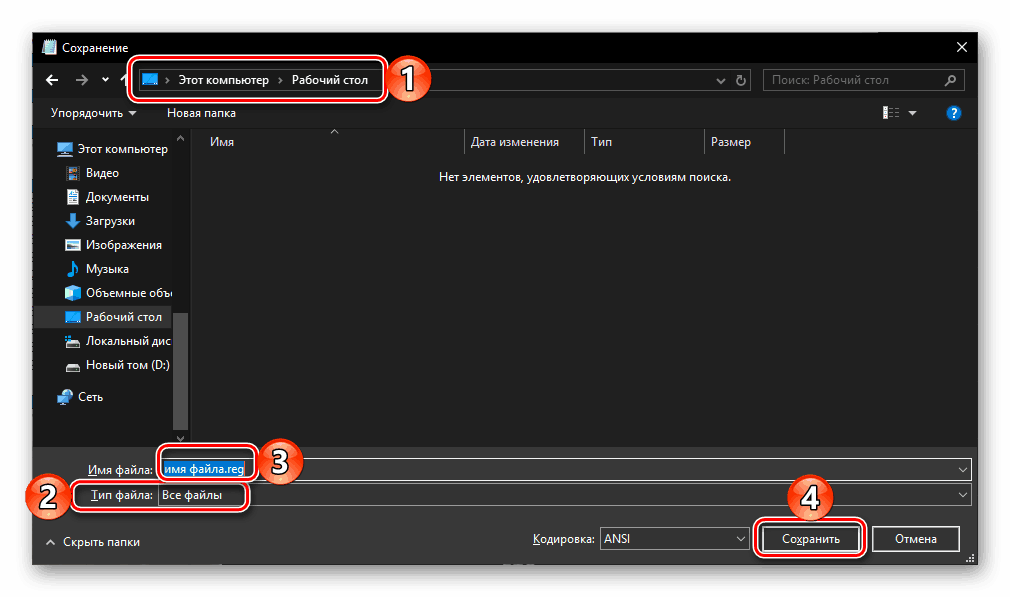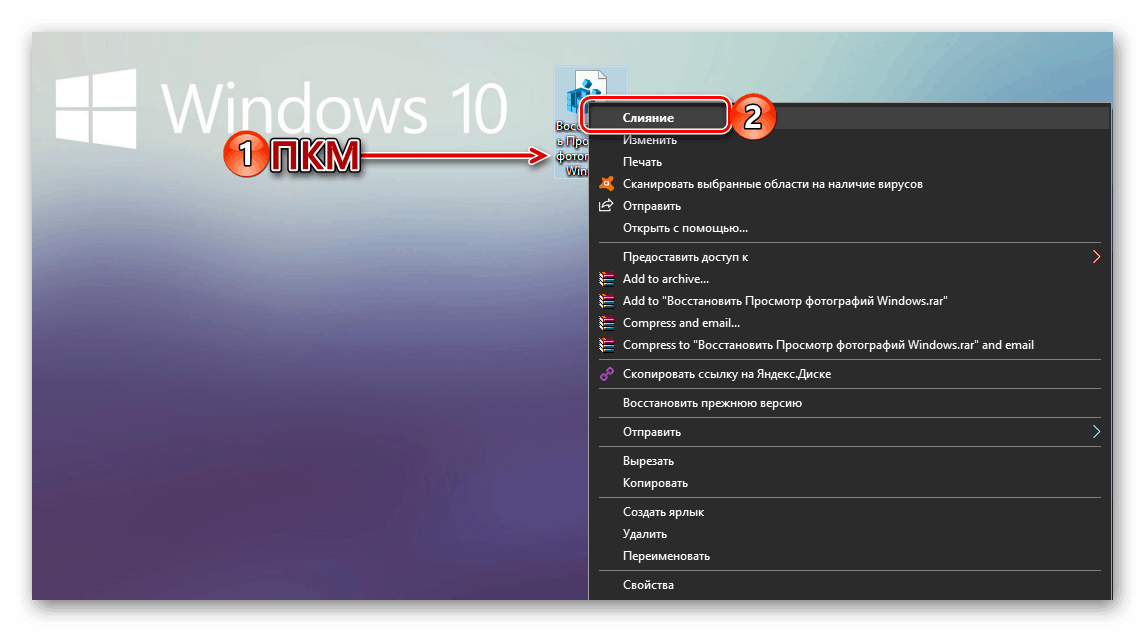Омогућите стандардни прегледач фотографија у оперативном систему Виндовс 10
У оперативном систему Виндовс 10, Мицрософтови програмери не само да су имплементирали низ потпуно нових функционалности, већ су и додали много унапред инсталираних апликација. Многи од њих су чак заменили своје старе колеге / Једна од присилних “жртава” надоградње оперативног система била је стандардна “Пхото Виевер” , која је замењена са “Пхотос” . Нажалост, гледаоц, толико вољен од стране многих корисника, не може се једноставно преузети и инсталирати на компјутер, али још увијек постоји рјешење, а данас ћемо о томе рећи.
Садржај
Активирајте апликацију "Прегледач фотографија" у оперативном систему Виндовс 10
Иако је „Прегледач фотографија“ у Виндовс 10 потпуно је нестао са листе програма доступних за употребу, остао је у дубини самог оперативног система. Истина, да би га самостално пронашли и обновили, морат ћете уложити пуно труда, али можете и повјерити ову процедуру софтверу треће стране. О свакој од доступних опција и даље ће се расправљати.
Метод 1: Винаеро Твеакер
Прилично популарна апликација за фино подешавање, проширење функционалности и прилагођавање оперативног система. Међу бројним могућностима које пружа, постоји и онај који нас занима у оквиру овог материјала, а то је укључивање "Пхото Виевер" . Хајде да почнемо.
- Идите на званични сајт програмера и преузмите Винаеро Твеакер кликом на линк означен на снимку екрана.
- Отворите резултирану ЗИП датотеку као резултат преузимања и извадите ЕКСЕ датотеку која се у њој налази на било које прикладно мјесто.
- Покрените и инсталирајте апликацију, пажљиво пратећи упите стандардног чаробњака.
![Почните са инсталирањем апликације Винаеро Твеакер на Виндовс 10 оперативном систему]()
Главна ствар у другом кораку је означавање маркера ставком „Нормални режим“ . - Када се инсталација заврши, покрените Винаеро Твеакер. Ово се може урадити и кроз последњи прозор чаробњака за инсталацију и кроз пречицу која се додаје у Старт мени и, вероватно, на радну површину.
![Покрените инсталирану апликацију Винаеро Твеакер у оперативном систему Виндовс 10]()
У прозору добродошлице, прихватите услове уговора о лиценци кликом на дугме „Слажем се“ . - Дођите до дна бочног менија са листом доступних опција.
![Дођите до краја листе доступних опција у апликацији Винаеро Твеакер у оперативном систему Виндовс 10]()
У одељку „Набавите класичне апликације“ означите ставку „Активирај Виндовс прегледач фотографија“ . У прозору са десне стране кликните на линк са истим именом - ставку „Активирај Виндовс Пхото Виевер“ . - Буквално тренутак касније, „Опције“ Виндовса 10 ће бити отворене, директно њихов део „Подразумеване апликације“ , чије име говори сам за себе. У блоку "Преглед фотографија" кликните на назив програма који тренутно користите као главни.
- На листи доступних апликација које се појављују, изаберите „Виндовс Пхото Виевер“ додан помоћу Винаеро Твеакер,
![Избор апликација Погледајте Виндовс фотографије након коришћења Винаеро Твеакер-а у Виндовс 10]()
након чега ће ова алатка бити постављена као подразумевана.![Апликација Пхото Виевер је промењена на стандардну након коришћења Винаеро Твеакер-а у Виндовс 10]()
Од тог тренутка, све графичке датотеке ће бити отворене за преглед у њему.
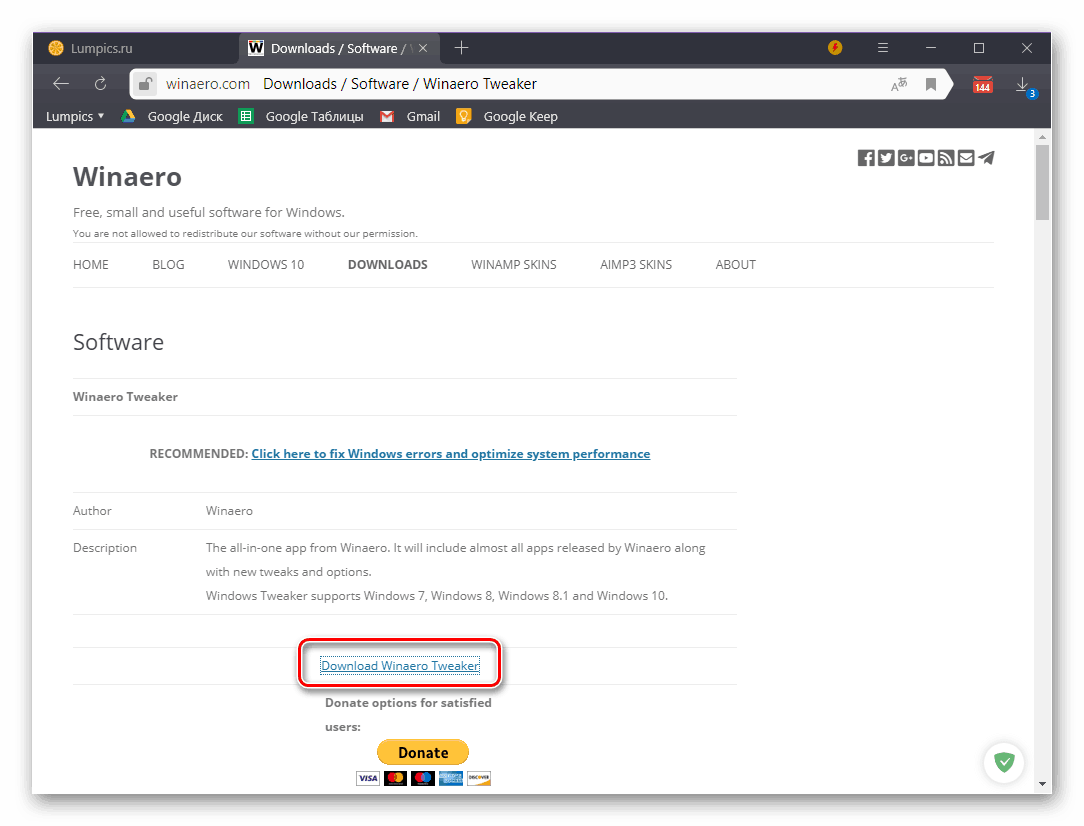
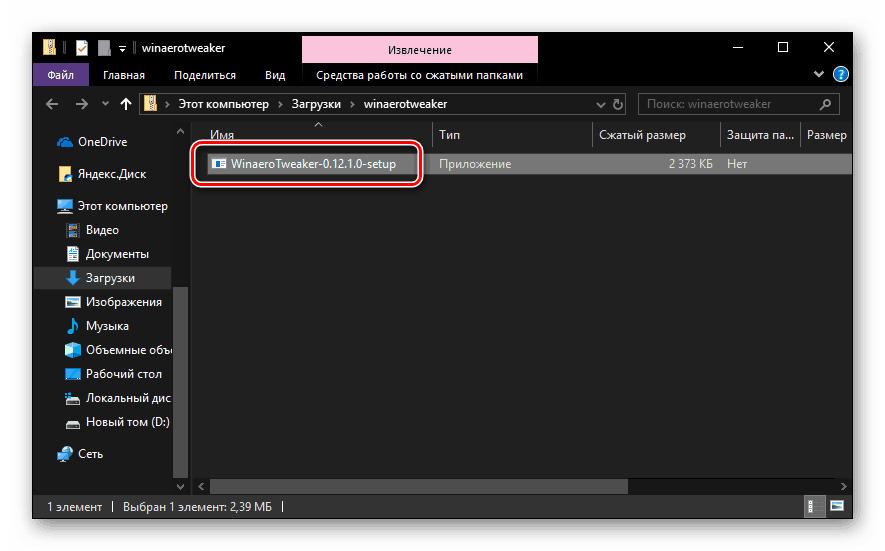
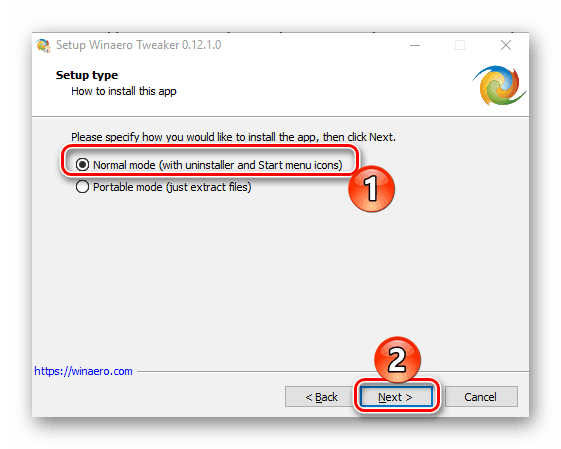
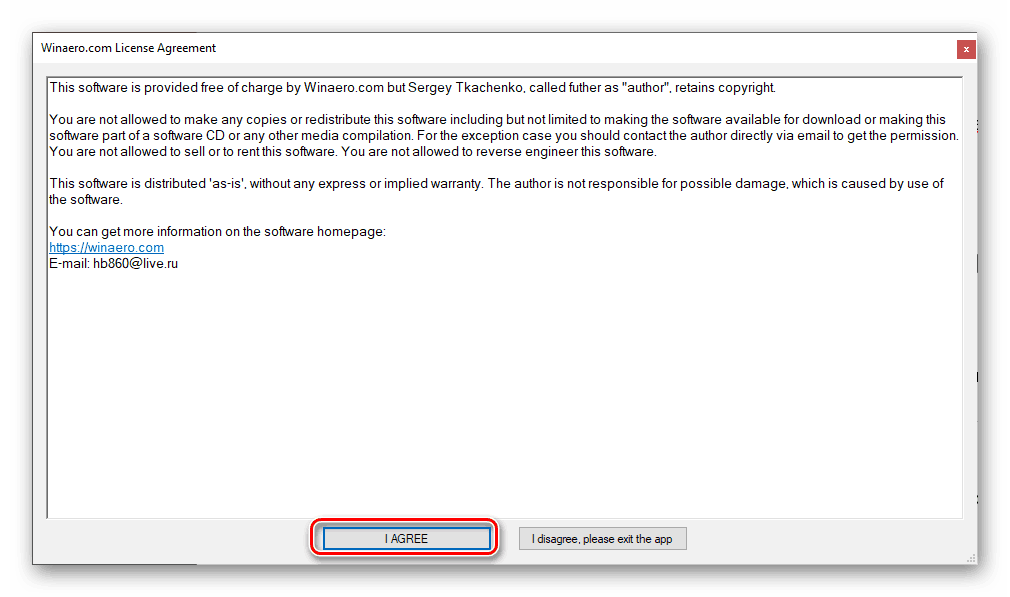
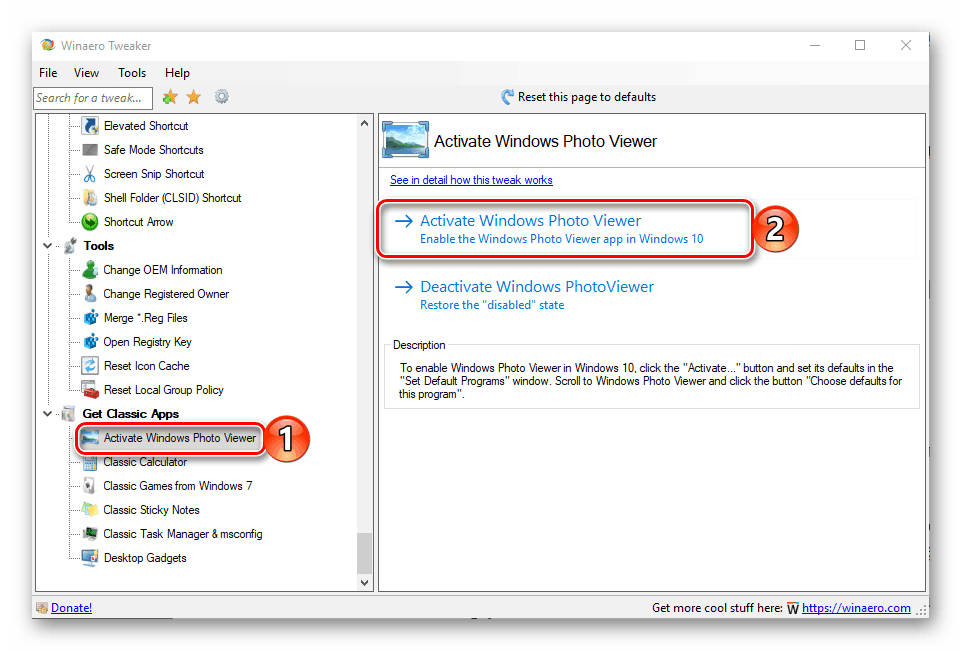
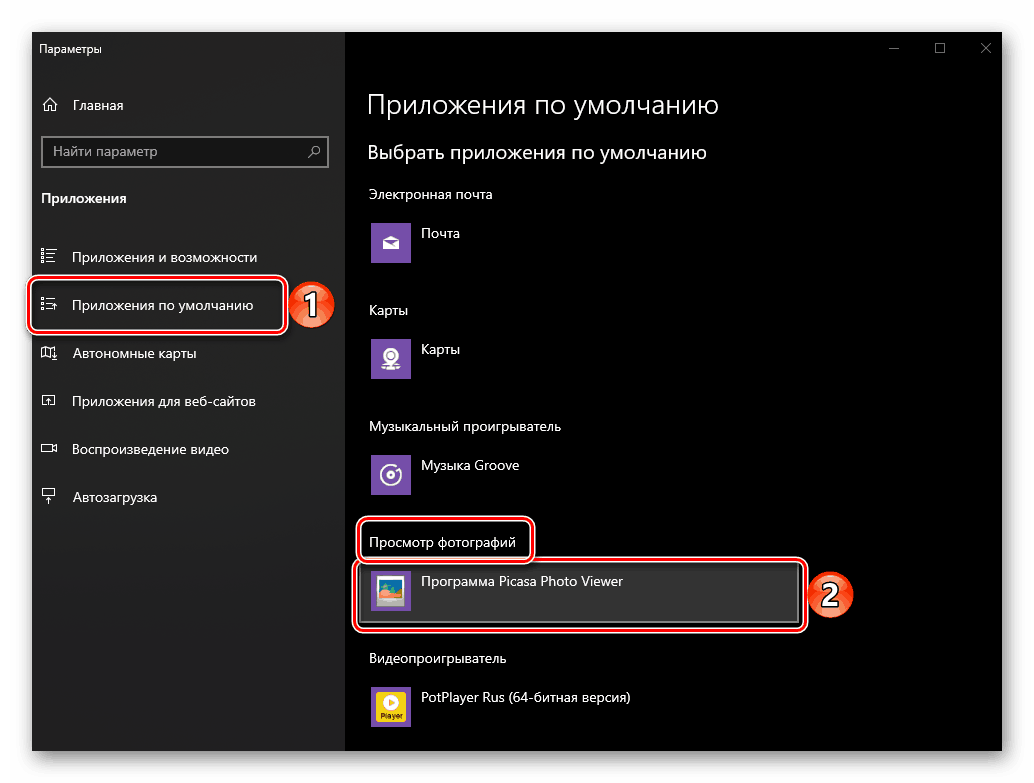
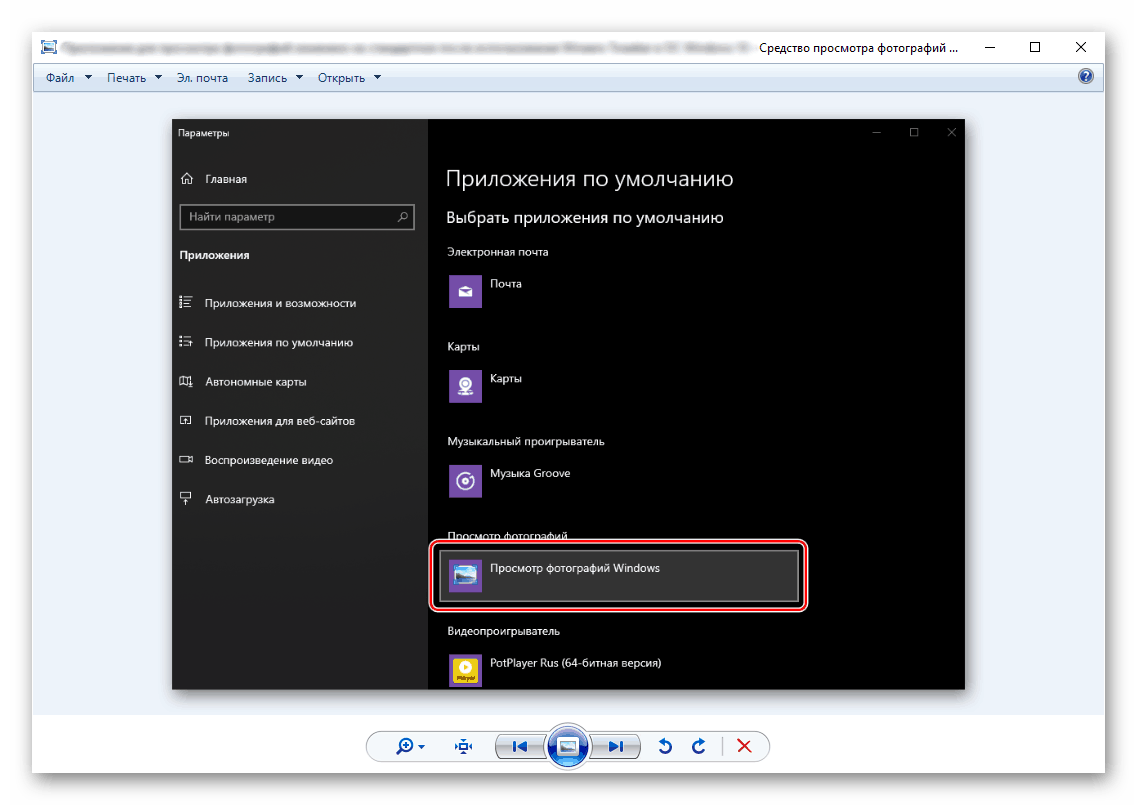
Уз овај прегледач можете додатно да доделите асоцијације неких формата. Како то урадити описан је у посебном чланку на нашој веб страници. 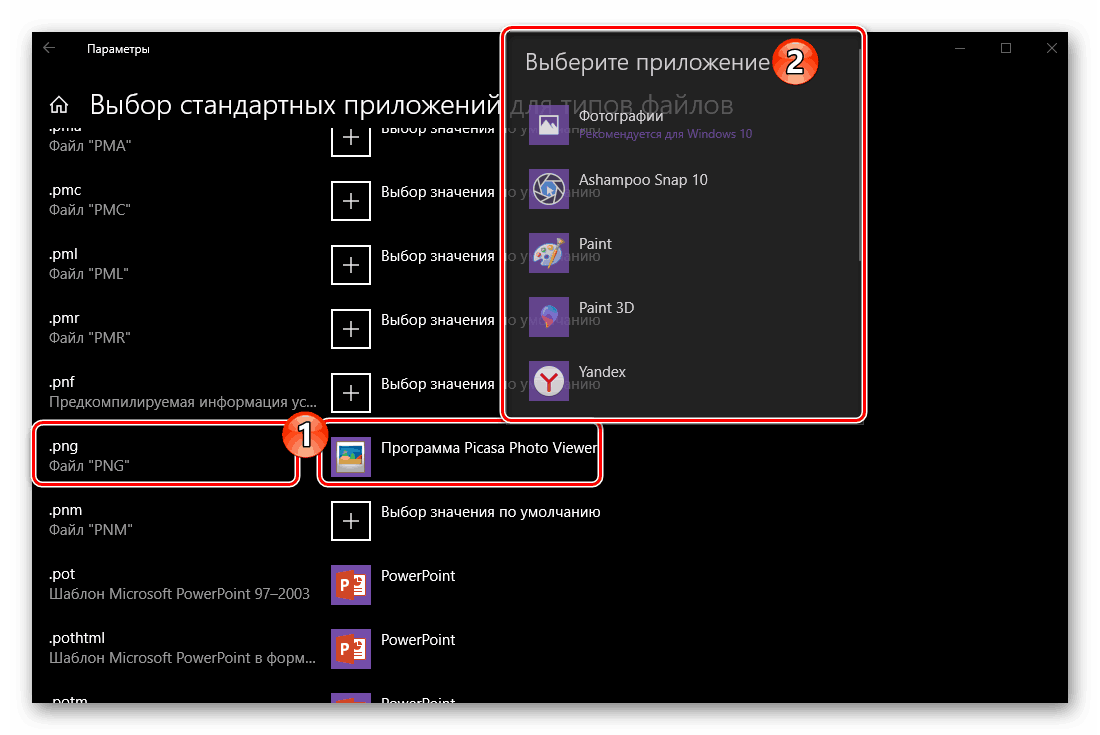
Погледајте и: Додељивање подразумеваних програма у оперативном систему Виндовс 10
Напомена: Ако желите да уклоните "Виев Пхотос", све то можете да урадите у истој апликацији Винаеро Твеакер, само ћете морати да кликнете на другу везу.
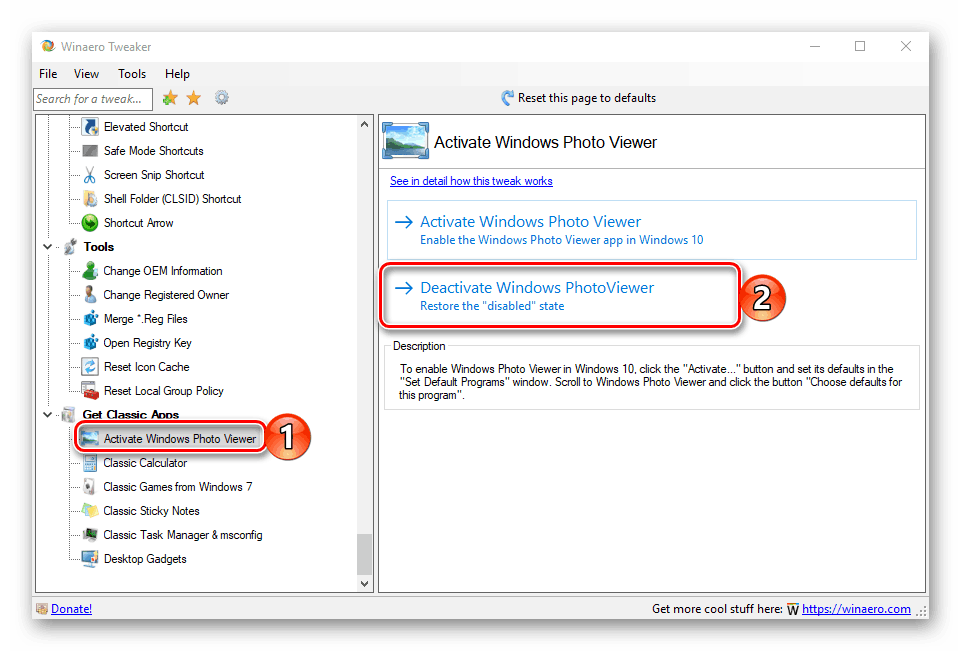
Употреба Винаеро Твеакер-а за враћање, а затим омогућавање стандардног Виндовс Пхото Виевера у првих десет је врло једноставан и згодан начин за имплементацију, будући да захтијева минимум акција од вас. Осим тога, у самој Твеакер апликацији постоји доста других корисних функција и функција с којима се можете упознати у слободно вријеме. Ако, да бисте активирали један програм, нисте жељни инсталације другог, само прочитајте сљедећи дио овог чланка.
2. метод: Уредите регистар
Као што смо навели у уводу, “Пхото Виевер” није уклоњен из оперативног система - ова апликација је једноставно онемогућена. Истовремено, библиотека пхотовиевер.длл , кроз коју је имплементирана, остала је у регистру. Сходно томе, да бисмо вратили гледаоца, мораћемо да извршимо неке исправке у овом веома важном делу ОС-а.
Напомена: Пре извођења предложених поступака у наставку, обавезно направите тачку опоравка система тако да можете да се вратите на њу ако нешто крене наопако. Ово је, наравно, мало вероватно, али ипак препоручујемо да почнете са упућивањем на упутства из првог материјала на доњем линку и тек онда наставите са спровођењем дотичне процедуре. Надамо се да вам неће бити потребан чланак на другом линку.
Погледајте и:
Креирање тачке враћања у оперативном систему Виндовс 10
Опоравак оперативног система Виндовс 10
- Покрените стандардни Нотепад или креирајте нови текст документ на радној површини и отворите га.
- Изаберите и копирајте сав код приказан испод снимка екрана ( “ЦТРЛ + Ц” ), а затим га налепите у датотеку ( “ЦТРЛ + В” ).
![Код за обнављање фотографија се убацује у стандардни Нотепад Виндовс 10]()
Windows Registry Editor Version 5.00
[HKEY_CLASSES_ROOTApplicationsphotoviewer.dll][ХКЕИ_ЦЛАССЕС_РООТАпплицатионспхотовиевер.дллсхелл]
[ХКЕИ_ЦЛАССЕС_РООТАпплицатионспхотовиевер.дллсхеллопен]
"МуиВерб" = "@ пхотовиевер.длл, -3043"[ХКЕИ_ЦЛАССЕС_РООТАпплицатионспхотовиевер.дллсхеллопенцомманд]
@ = хек (2): 25.00.53.00.79.00.73.00.74.00.65.00.6д, 00.52.00.6ф, 00.6ф, 00.74.00 , 25,
00.5ц, 00.53.00.79.00.73.00.74.00.65.00.6д, 00.33.00.32.00.5ц, 00.72.00.75.00,
6е, 00.64.00.6ц, 00.6ц, 00.33.00.32.00.2е, 00.65.00.78.00.65.00.20.002.22.00.25,
00.50.00.72.00.6ф, 00.67.00.72.00.61.00.6д, 00.46.00.69.00.6ц, 00.65.00.73.00,
25.00.5ц, 00.57.00.69.00.6е, 00.64.00.6ф, 00.77.00.73.00.20.00.50.00.68.00.6ф,
00.74.00.6ф, 00.20.00.56.00.69.00.65.00.77.00.65.00.72.00.5ц, 00.50.00.68.00,
6ф, 00.74.00.6ф, 00.56.00.69.00.65.00.77.00.65.00.72.00.2е, 00.64.00.6ц, 00.6ц,
00,22,00,2ц, 00,20,00,49,00,6д, 00,61,00,67,00,65,00,56,00,69,00,65,00,77,00,
5ф, 00.46.00.75.00.6ц, 00.6ц, 00.73.00.63.00.72.00.65.00.65.00.6е, 00.20.00.25,
00.31.00.00[ХКЕИ_ЦЛАССЕС_РООТАпплицатионспхотовиевер.дллсхеллопенДропТаргет]
"Цлсид" = "{ФФЕ2А43Ц-56Б9-4бф5-9А79-ЦЦ6Д4285608А}"[ХКЕИ_ЦЛАССЕС_РООТАпплицатионспхотовиевер.дллсхеллпринт]
[ХКЕИ_ЦЛАССЕС_РООТАпплицатионспхотовиевер.дллсхеллпринтцомманд]
@ = хек (2): 25.00.53.00.79.00.73.00.74.00.65.00.6д, 00.52.00.6ф, 00.6ф, 00.74.00 , 25,
00.5ц, 00.53.00.79.00.73.00.74.00.65.00.6д, 00.33.00.32.00.5ц, 00.72.00.75.00,
6е, 00.64.00.6ц, 00.6ц, 00.33.00.32.00.2е, 00.65.00.78.00.65.00.20.002.22.00.25,
00.50.00.72.00.6ф, 00.67.00.72.00.61.00.6д, 00.46.00.69.00.6ц, 00.65.00.73.00,
25.00.5ц, 00.57.00.69.00.6е, 00.64.00.6ф, 00.77.00.73.00.20.00.50.00.68.00.6ф,
00.74.00.6ф, 00.20.00.56.00.69.00.65.00.77.00.65.00.72.00.5ц, 00.50.00.68.00,
6ф, 00.74.00.6ф, 00.56.00.69.00.65.00.77.00.65.00.72.00.2е, 00.64.00.6ц, 00.6ц,
00,22,00,2ц, 00,20,00,49,00,6д, 00,61,00,67,00,65,00,56,00,69,00,65,00,77,00,
5ф, 00.46.00.75.00.6ц, 00.6ц, 00.73.00.63.00.72.00.65.00.65.00.6е, 00.20.00.25,
00.31.00.00[ХКЕИ_ЦЛАССЕС_РООТАпплицатионспхотовиевер.дллсхеллпринтДропТаргет]
"Цлсид" = "{60фд46де-ф830-4894-а628-6фа81бц0190д}" - Након што сте то учинили, отворите изборник Датотека у Нотепаду, одаберите опцију Спреми као ... тамо .
- У прозору система "Екплорер" који ће се отворити, идите на било који директоријум погодан за вас (то може бити десктоп, то је практичније). У падајућој листи "Филе Типе", подесите вредност на "Алл филес" , затим дајте јој име, ставите период после њега и одредите формат РЕГ. Требало би да буде нешто попут овог - филенаме.рег .
![Чување кода за уређивање регистра у оперативном систему Виндовс 10]()
Погледајте и: Омогућавање приказа екстензија датотека у оперативном систему Виндовс 10 - Када сте то урадили, кликните на дугме „Сачувај“ и идите на место где сте управо поставили документ. Покрените га двоструким кликом на леви тастер миша. Ако се ништа не деси, кликните десним тастером миша на икону датотеке и изаберите ставку "Споји" у контекстном менију.
![Покретање датотеке ради уноса измена у регистар у оперативном систему Виндовс 10]()
У прозору са питањем да додате информације у регистар, потврдите своје намере.
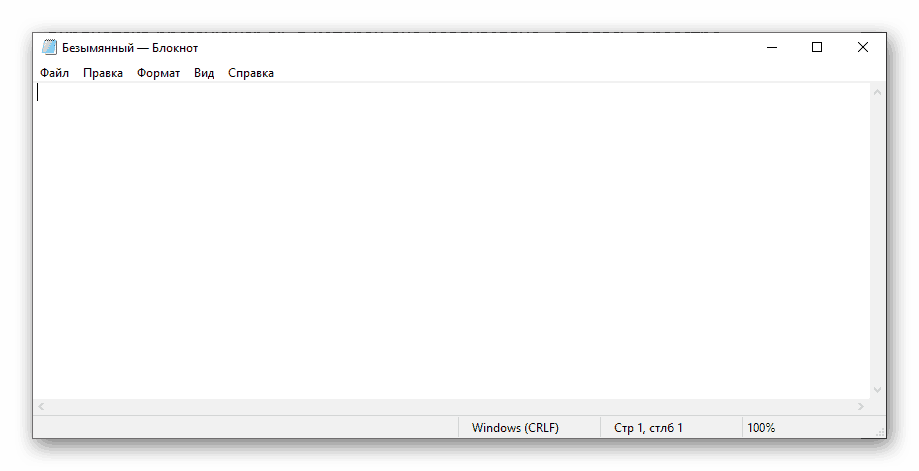
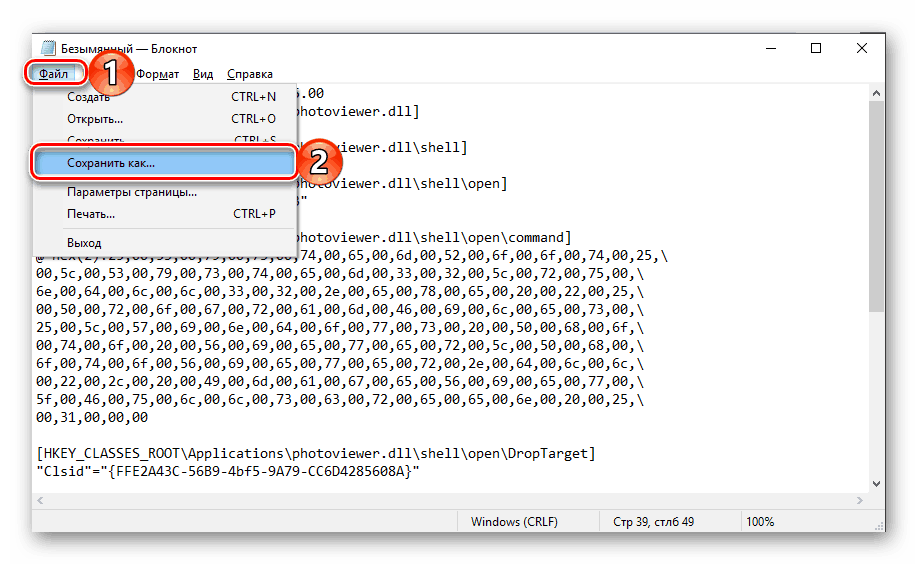

"Приказ Виндовс фотографија" ће бити успешно обновљена. Да бисте почели да га користите, урадите следеће:
- Отворите "Опције" оперативног система кликом на "ВИН + И" или помоћу његове иконе у "Старт" менију .
- Идите на одељак „Апликације“ .
- У бочном менију, изаберите картицу "Апликације по дефаулту" и пратите кораке описане у параграфима 6-7 претходног метода.
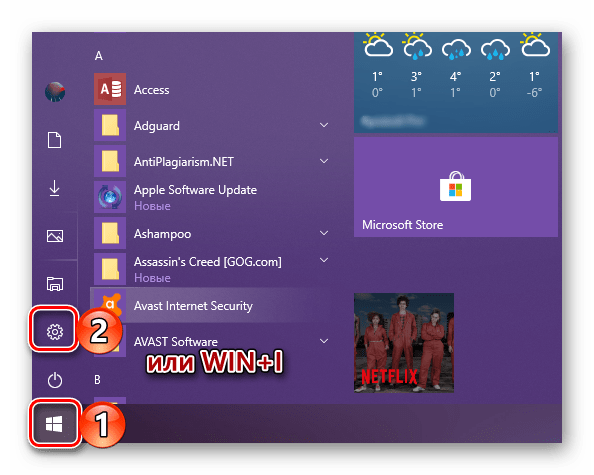
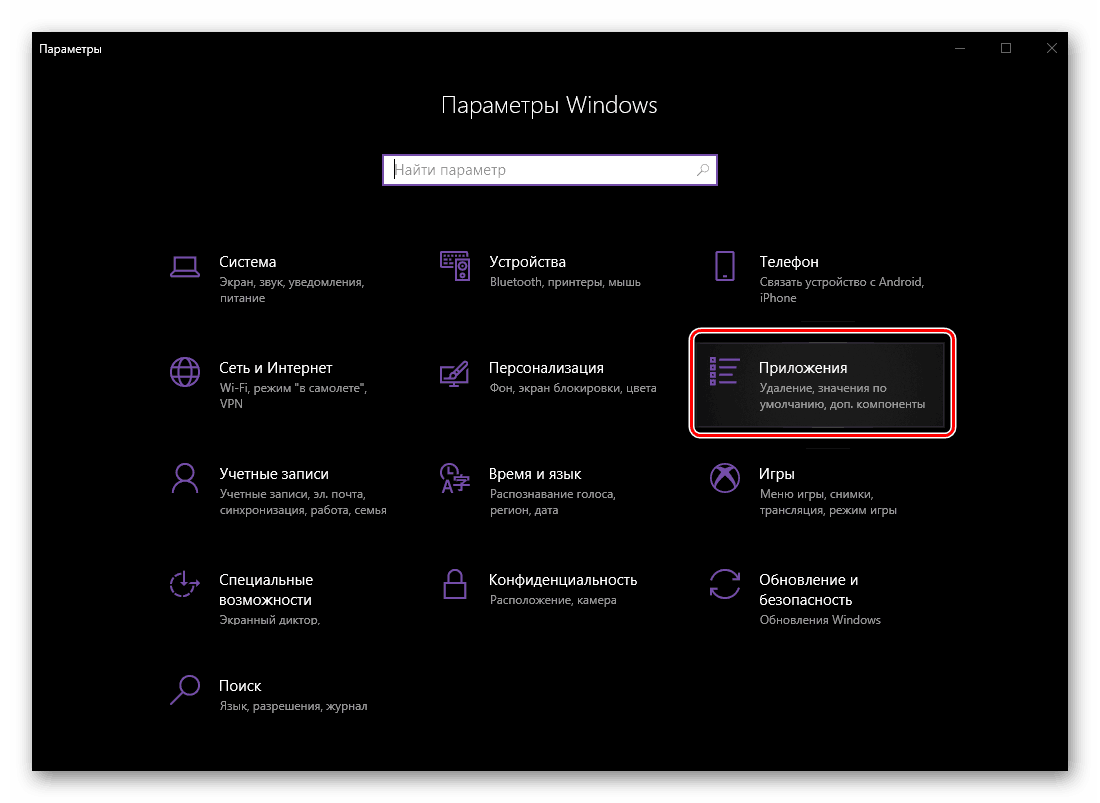
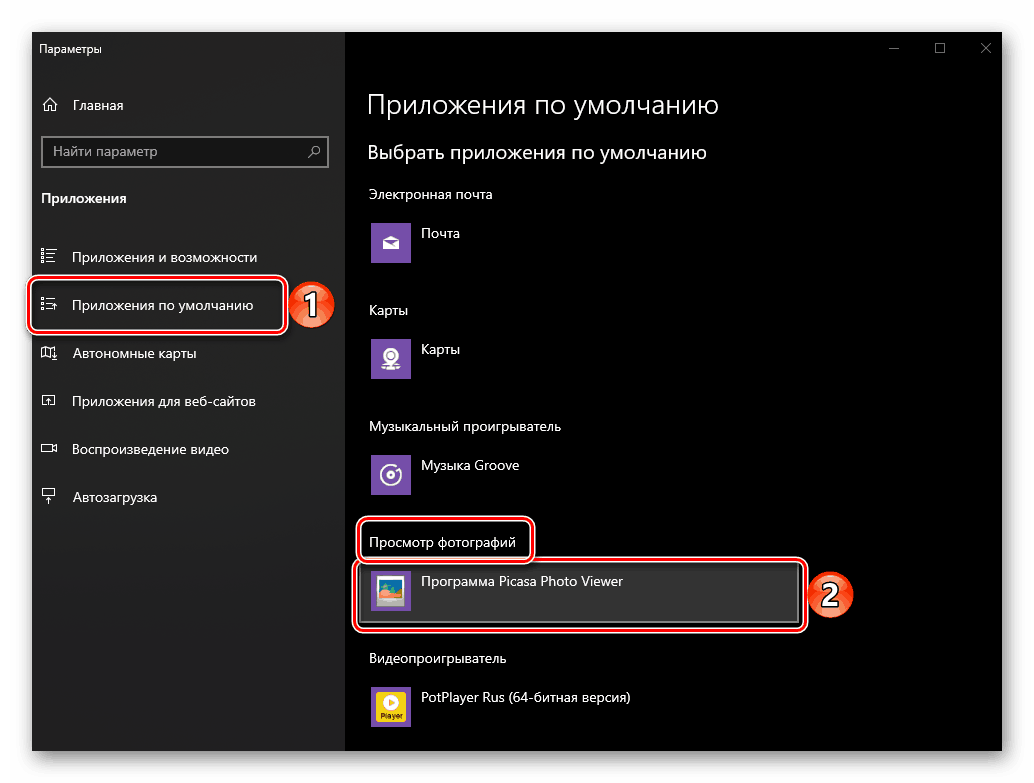
Погледајте и: Како отворити "Регистри Едитор" у Виндовс 10
Ово не значи да је ова опција укључивања “Пхото Виевер” много компликованија од оне о којој смо говорили у првом дијелу чланка, али неискусни корисници још увијек могу бити уплашени. Али они који су навикли да контролишу рад оперативног система и софтверских компоненти које раде у његовом окружењу ће највероватније поправити регистар уместо да инсталирају апликацију са много корисних функција, иако не увек, заиста потребним.
Закључак
Као што можете видети, упркос чињеници да у Виндовсу 10 нема прегледача фотографија који је омиљен код многих, доступан у претходним верзијама ОС-а, можете га вратити, а то можете урадити са минималним напором. Коју од опција које смо размотрили да изаберемо - прво или друго - одлучимо сами, завршићемо тамо.